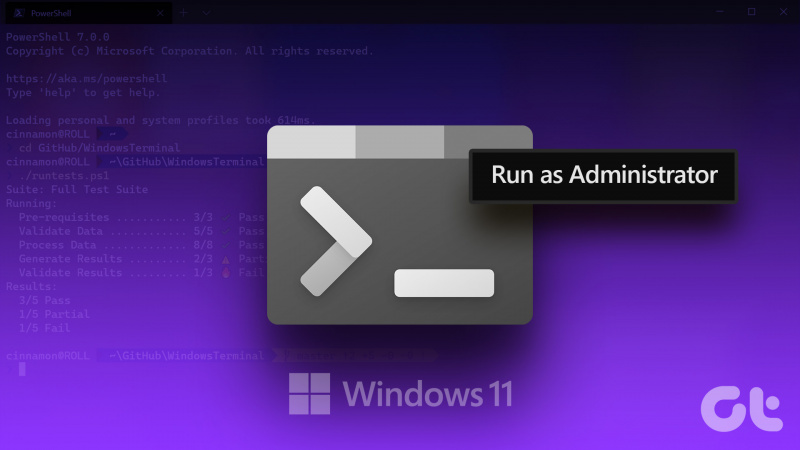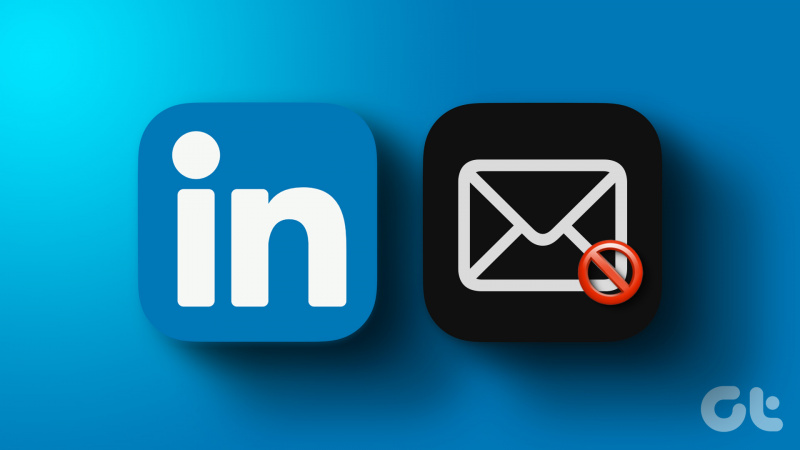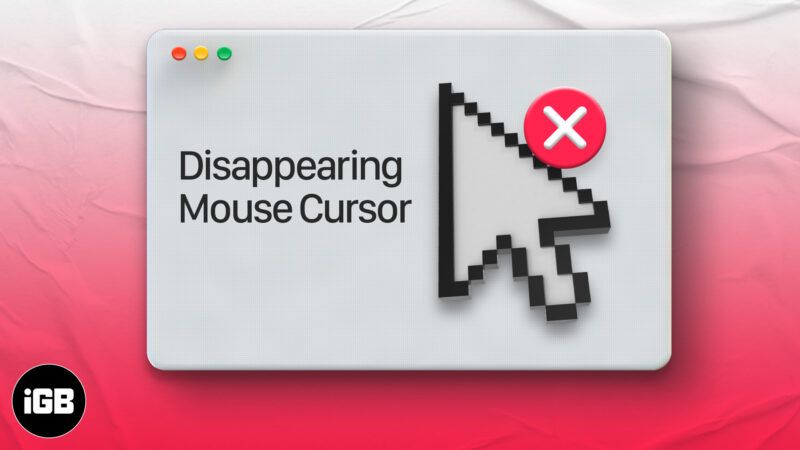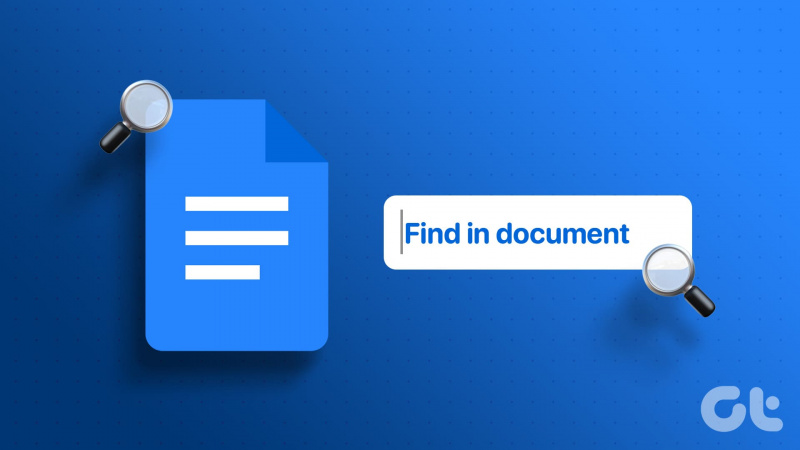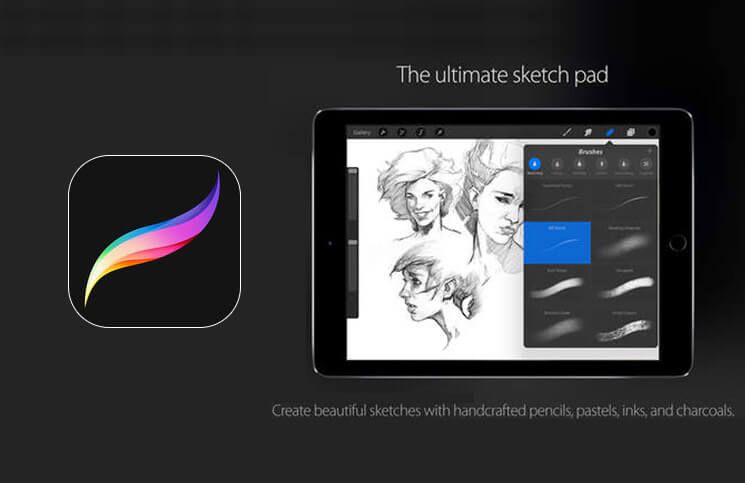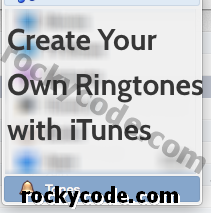Ето как да промените разделителната способност на Android без корен
Измина само няколко дни от старта на Версия за Android O Beta, Сега, докато чакаме последната версия на Android за нашите системи по-късно тази година, не мога да не се чудя на факта, че по-голямата част от телефоните, работещи с Android все още остана в Android Marshmallow и по-долу,

Защо давам това изявление? Е, за начало, с Android Nougat, можете лесно да промените стойността на дисплея на вашето устройство. Докато някои искат дисплеят да е наистина мъничък, други с не толкова страхотна визия (хора като мен) искат малко по-големи шрифтове и размери на иконите. И така, как постигате това?
Е, говорим за Android и за щастие, в този свят, персонализирането може да се извърши от потребителите себе си. И така, тук сме, представяйки подробно ръководство за това как да промените разделителната способност на Android без корен.
Преди да започнем, нека ви уверя, че този процес е много лесен и завършва за миг.
Предварителните условия включват ADB (Android Debug Bridge), инсталиран на вашия компютър.
1. Активирайте USB отстраняване на грешки
Всеки път, когато има някакви разговори, свързани с достъп до Android с помощта на компютър чрез ADB, препоръчва се да активирате режима за отстраняване на грешки чрез USB. Както може би вече знаете, този режим помага на компютъра да чете вашето Android устройство през ADB моста.


За този процес също активирайте режима за отстраняване на грешки през USB в Опции за програмисти. Ако не сте запознати с това, прочетете, за да знаете как да активирате това тайно меню.
Преминете към менюто Настройки и отворете относно и докоснете страницата Номер на сглобяване 7 пъти докато не видите известие, че опциите за програмисти са активирани.

2.Забележете съществуващите стойности на DPI
Преди да промените стойностите на DPI, уверете се, че съществуващите стойности на DPI са записани. Свържете телефона към USB кабела, отворете командния ред и въведете командата по-долу.
ADB черупка

След като сте вътре в черупката, напишете командата по-долу и си направете бележка за стойност на плътността (маркирани в жълто).
dumpsys дисплей | grep mBaseDisplayInfo
3. Променете го
След като вече бъдат отбелязани съществуващите стойности на DPI, е време да ги замените с по-нови. В Android стойностите на DPI варират между 120 и 640.
Така че ако вашето устройство е по-малко устройство и вложите стойност в 600-те години, всичко, което ще видите, са няколко големи икони и огромни шрифтове. Същото важи и за обратния сценарий.Така че идеята е да има баланс между размера на телефона и очаквания размер на иконата. Но тогава, това е свободен свят, всеки е свободен да експериментира.
Въведете командата по-долу и заменете думата [DPI] със стойностите по ваш избор.
wm плътност [DPI] && adb рестартиране

В случай на вкоренен телефон, въведете му в края и натиснете Enter. Устройството ще се рестартира в зависимост от марката на устройството. Моят не го направи, въпреки че новите настройки можеха да се видят веднага.

Раздяла с мисли
Горният процес работи почти добре за телефони от всички марки, Ако клавиатурата има проблем с най-новите стойности, инсталирайте Gboard или SwiftKey може да се избавите от проблема, тъй като тези приложения се настройват според DPI стойностите на телефона.
Така че, опитайте го и ни уведомете коя стойност е подходяща за вашия Android най-добре.
Вижте също: 5 скрити функции, които трябва да излезете във опцията за разработчици на Android